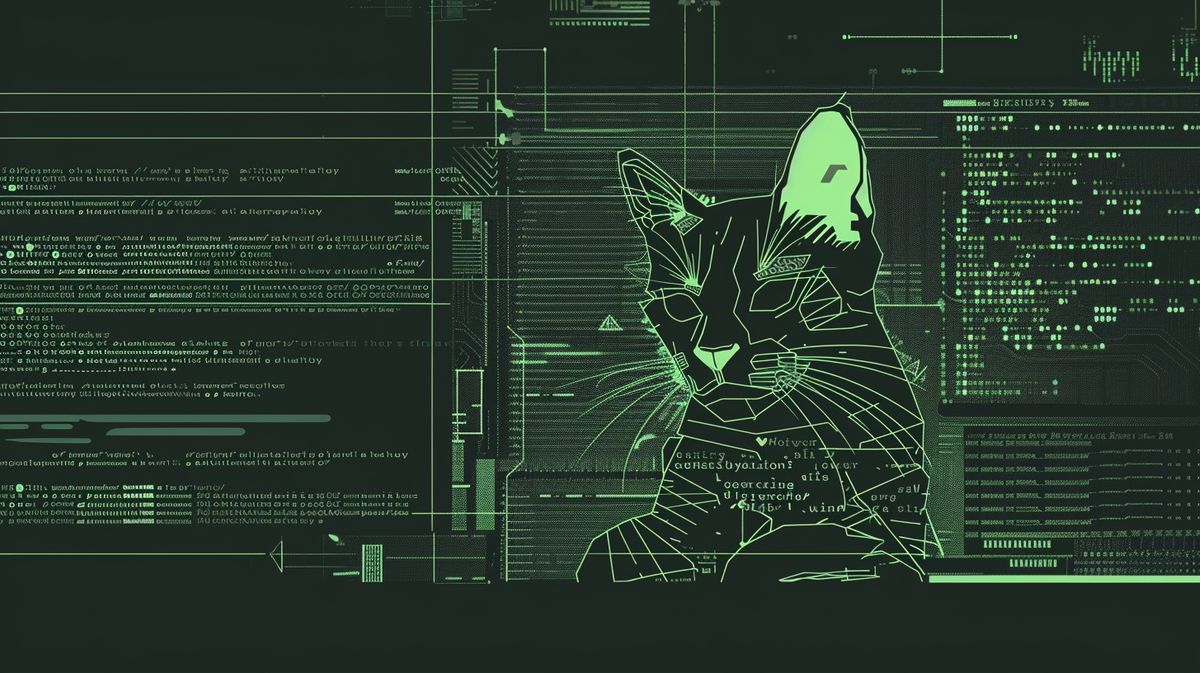Já imaginou poder manipular arquivos de texto no Linux de maneira rápida e eficiente? Com o comando cat, isso é totalmente possível! Como um apaixonado por tecnologia, Rafael Martinez traz neste guia completo todas as funcionalidades e truques que essa poderosa ferramenta oferece.
Desde a leitura à concatenação, passando pela criação de arquivos, você será conduzido por exemplos práticos e dicas úteis. Afinal, por que não tornar suas operações diárias no Linux mais otimizadas?
Então, se você está em busca de dominar o comando cat Linux, continue lendo e considere explorar mais sobre a interface de linha de comando em Linux. Este é o guia que você estava esperando para transformar sua experiência com a manipulação de arquivos no Linux!
O que é o Comando cat no Linux?
O comando cat no Linux é uma ferramenta poderosa e essencial para qualquer entusiasta da tecnologia. Ele permite manipular arquivos de texto de maneira eficiente e prática, sendo uma das primeiras ferramentas que qualquer usuário de Linux deve aprender a dominar.
Origem e Significado
O comando cat tem suas raízes na palavra “concatenate”, que significa concatenar. Isso já dá uma boa pista de sua principal função: unir e exibir o conteúdo de arquivos.
- Derivado da palavra “concatenate”, o comando cat é fundamental para a manipulação de arquivos.
- Ele permite ler, concatenar e escrever o conteúdo de arquivos de forma simples e direta.
- O nome “cat” é uma abreviação de “concatenate”, refletindo sua funcionalidade principal.
Funções Principais
O comando cat oferece uma gama de funções que facilitam o trabalho com arquivos de texto no Linux. Vamos explorar algumas de suas principais capacidades:
- Exibir conteúdo: Permite visualizar o conteúdo de um ou mais arquivos diretamente no terminal.
- Combinar arquivos: Você pode combinar arquivos, anexando o conteúdo de um arquivo a outro, o que é extremamente útil para a gestão de grandes volumes de dados.
- Criar novos arquivos: Com o comando cat, é possível criar novos arquivos e adicionar conteúdo a eles de forma rápida e eficiente.
- Redirecionamento: Envia o conteúdo de arquivos para a saída padrão (geralmente a tela do terminal) ou para outro arquivo, permitindo uma flexibilidade incrível na manipulação de dados.
Pacotes e Instalação
Uma das grandes vantagens do comando cat é sua disponibilidade imediata em sistemas Linux. Veja como ele está integrado:
- O comando cat é parte do pacote coreutils, que vem pré-instalado em distribuições baseadas em Debian ou Red Hat.
- Não há necessidade de instalar pacotes adicionais para utilizar o comando cat, tornando-o acessível e pronto para uso desde a instalação do sistema operacional.
Como Usar o Comando cat no Linux
Sintaxe Básica
A sintaxe básica do comando cat no Linux é simples e direta:
-
Sintaxe básica:
cat [OPÇÃO] [ARQUIVO] - Para ver todas as opções disponíveis, utilize:
cat --help
Exibindo Conteúdo de Arquivos
O comando cat é frequentemente usado para exibir o conteúdo de arquivos de texto. Aqui estão algumas maneiras de fazer isso:
-
Exibir o conteúdo de um arquivo:
cat arquivo.txt -
Exibir o conteúdo de múltiplos arquivos:
cat arquivo1.txt arquivo2.txt -
Exibir arquivos grandes com paginação:
cat arquivo.txt | moreoucat arquivo.txt | less

Criando e Editando Arquivos
O comando cat também pode ser usado para criar e editar arquivos de texto:
-
Criar um novo arquivo:
cat > arquivo.(digite o texto e pressione CTRL+D para salvar)
Neste vídeo, você aprenderá sobre as funcionalidades do comando cat no Linux e como utilizá-lo de maneira eficiente para manipulação de arquivos de texto.
txt -
Adicionar texto a um arquivo existente:
cat >> arquivo.txt(digite o texto e pressione CTRL+D)
Concatenando Arquivos
Uma das funcionalidades mais poderosas do comando cat é a capacidade de concatenar arquivos:
-
Concatenar o conteúdo de múltiplos arquivos em um único arquivo:
cat arquivo1.txt arquivo2.txt > arquivo_destino.txt -
Anexar o conteúdo de um arquivo a outro:
cat fonte.txt >> destino.txt
Opções e Switches do Comando cat
O comando cat no Linux é uma ferramenta poderosa e versátil para manipulação de arquivos de texto. Com diversas opções e switches, ele permite desde a simples exibição de conteúdo até a formatação avançada. Vamos explorar algumas das opções mais úteis e como elas podem facilitar seu trabalho no dia a dia.
Opções Comuns
-n: Numerar Linhas
O switch -n é usado para numerar cada linha do arquivo exibido. Isso é especialmente útil para identificar rapidamente linhas específicas em arquivos grandes.
-
Exemplo:
cat -n arquivo.txt
-E: Marcar Fim de Linhas
Com o switch -E, o comando cat marca o fim de cada linha com o caractere $. Isso ajuda a visualizar onde cada linha termina, especialmente útil em arquivos com linhas longas ou espaços em branco no final.
-
Exemplo:
cat -E arquivo.txt
-v: Exibir Caracteres Não-Imprimíveis
O switch -v permite que o comando cat exiba caracteres não-imprimíveis no arquivo. Isso pode ser útil para depuração ou para entender a formatação de arquivos que contêm caracteres especiais.
-
Exemplo:
cat -v arquivo.txt
-T: Mostrar Caracteres de Tabulação
Usando o switch -T, o comando cat substitui caracteres de tabulação por ^I. Isso facilita a visualização e contagem de tabulações em um arquivo, especialmente em arquivos de código ou dados tabulados.
-
Exemplo:
cat -T arquivo.txt
-s: Suprimir Linhas Vazias Repetidas
O switch -s suprime múltiplas linhas vazias consecutivas, exibindo apenas uma linha vazia. Isso é útil para limpar arquivos de texto que contêm muitas quebras de linha desnecessárias.
-
Exemplo:
cat -s arquivo.txt
Outras Opções Úteis
-b: Numerar Apenas Linhas Não-Vazias
O switch -b é semelhante ao -n, mas numera apenas as linhas que contêm texto, ignorando linhas vazias. Isso é útil para arquivos onde a contagem de linhas vazias não é relevante.
-
Exemplo:
cat -b arquivo.txt

–help: Mostrar Ajuda
O comando –help exibe uma lista completa de opções e switches disponíveis para o comando cat, juntamente com uma breve descrição de cada um.
-
Exemplo:
cat --help
–version: Mostrar Versão
O switch –version exibe a versão atual do comando cat instalada no sistema. Isso é útil para garantir que você está usando a versão correta para suas necessidades.
-
Exemplo:
cat --version
Exemplos Práticos do Comando cat
Exibindo Arquivos
Para exibir o conteúdo de um arquivo no Linux, o comando cat é uma ferramenta essencial. Basta usar cat seguido do nome do arquivo. Veja um exemplo prático:
echo "Bem-vindo ao Linux" > exemplo.txt
cat exemplo.txtEste comando criará um arquivo chamado exemplo.txt com o texto “Bem-vindo ao Linux” e, em seguida, exibirá seu conteúdo diretamente no terminal.
Concatenando Arquivos
Com o comando cat, você também pode concatenar o conteúdo de vários arquivos em um único arquivo. Isso é especialmente útil para combinar informações de diferentes fontes. Por exemplo:
echo "Primeiro arquivo" > arquivo1.txt
echo "Segundo arquivo" > arquivo2.txt
cat arquivo1.txt arquivo2.txt > arquivo_final.txt
cat arquivo_final.txtEsses comandos criarão dois arquivos, arquivo1.txt e arquivo2.txt, e concatenarão seus conteúdos em um novo arquivo chamado arquivo_final.txt. O conteúdo combinado será exibido no terminal.
Criando Arquivos
Para criar um novo arquivo e adicionar conteúdo a ele diretamente pelo terminal, o comando cat é extremamente útil. Utilize o operador de redirecionamento para isso:
cat > novo_arquivo.txt
Digite o conteúdo aqui e pressione CTRL+D para salvarEste comando criará um arquivo chamado novo_arquivo.txt e permitirá que você digite o conteúdo diretamente no terminal. Pressione CTRL+D para salvar o arquivo.
Usando cat com Pipe
O comando cat pode ser combinado com pipes para redirecionar a saída de um comando para outro, tornando-o uma ferramenta poderosa para manipulação de dados. Veja um exemplo:
echo "Exemplo de pipe" | catEste comando enviará o texto “Exemplo de pipe” para o comando cat, que exibirá o texto no terminal.
Comparação com Outros Comandos
Explorar as diferenças entre o comando cat e outros comandos no Linux pode te ajudar a entender melhor suas funcionalidades e escolher a ferramenta certa para cada tarefa.
cat vs. nl
O comando nl (number lines) é frequentemente comparado ao cat -n, pois ambos numeram as linhas de um arquivo. No entanto, o nl oferece mais flexibilidade e opções de formatação. Por exemplo, você pode personalizar o delimitador de números de linha e escolher quais tipos de linhas devem ser numeradas. Isso torna o nl mais adequado para tarefas que requerem uma formatação específica dos números de linha.

cat vs. more e less
Os comandos more e less são ferramentas de paginação que permitem a navegação através do conteúdo de arquivos grandes, exibindo uma página de cada vez. Enquanto o cat exibe todo o conteúdo de um arquivo de uma só vez, o more e o less são mais úteis para leitura interativa, permitindo que o usuário avance e retroceda no texto. O less é mais avançado que o more, oferecendo funcionalidades adicionais como busca e rolagem para trás.
cat vs. touch
O comando touch é utilizado principalmente para criar arquivos vazios rapidamente ou atualizar a timestamp de arquivos existentes. Diferentemente do cat, que é usado para criar, exibir e combinar arquivos de texto, o touch não manipula o conteúdo dos arquivos. O cat é mais versátil para operações que envolvem a manipulação de texto, enquanto o touch é ideal para criar placeholders ou atualizar metadados de arquivos.
Conclusão
O comando cat no Linux é uma ferramenta indispensável para a manipulação de arquivos de texto, oferecendo uma gama de funcionalidades que o tornam extremamente útil em diferentes contextos.
Uma das principais vantagens do comando cat é sua simplicidade. Com comandos básicos, é possível exibir o conteúdo de arquivos, concatenar múltiplos arquivos e até mesmo criar novos arquivos. Isso o torna uma escolha popular tanto para usuários iniciantes quanto para administradores de sistemas experientes.
A versatilidade do comando cat é outra característica notável. Ele pode ser usado em scripts para automatizar tarefas, em operações diárias para visualizar rapidamente o conteúdo de arquivos e em processos de desenvolvimento para combinar arquivos de configuração ou código-fonte. Além disso, suas opções e switches permitem personalizar a saída de acordo com as necessidades específicas do usuário, como numerar linhas, marcar o fim de linhas e exibir caracteres não-imprimíveis.
Por fim, o comando cat é amplamente utilizado devido à sua presença em praticamente todas as distribuições Linux, sem a necessidade de instalação adicional. Ele vem pré-instalado com o pacote coreutils, garantindo que esteja sempre disponível para uso imediato.
Em resumo, o comando cat no Linux é uma ferramenta simples, mas poderosa, essencial para qualquer pessoa que trabalhe com arquivos de texto no ambiente Linux. Sua capacidade de exibir, concatenar e criar arquivos o torna uma ferramenta versátil e indispensável no dia a dia de usuários e administradores de sistemas.
FAQ
O que significa o comando cat no Linux?
O comando cat no Linux vem da palavra “concatenate” e é uma ferramenta poderosa para ler, concatenar e escrever o conteúdo de arquivos de texto. É uma das primeiras ferramentas que você deve dominar ao explorar o terminal Linux.
Como concatenar arquivos usando o comando cat?
Para concatenar arquivos, utilize:
cat arquivo1.txt arquivo2.txt > arquivo_destino.txtIsso combina o conteúdo dos arquivos de origem em um novo arquivo de destino, permitindo uma gestão eficiente de dados.
Quais são as opções mais úteis do comando cat?
O comando cat possui diversas opções úteis que podem facilitar muito o seu trabalho:
- -n: Numera as linhas do arquivo.
- -E: Marca o fim de cada linha com um símbolo de dólar ($).
- -v: Exibe caracteres não-imprimíveis, tornando mais fácil identificar problemas.
- -T: Mostra caracteres de tabulação como ^I.
- -s: Suprime linhas vazias repetidas, limpando o visual do arquivo.
Como criar um novo arquivo com o comando cat?
Para criar um novo arquivo, use:
cat > arquivo.txtDigite o texto desejado e pressione CTRL+D para salvar o conteúdo no arquivo. É uma maneira rápida e prática de gerar novos arquivos de texto diretamente pelo terminal.
O comando cat pode exibir arquivos em ordem reversa?
Não, o comando cat não exibe arquivos em ordem reversa. Para isso, utilize o comando tac. Exemplo:
tac arquivo.txtIsso permitirá que você veja o conteúdo do arquivo em ordem inversa, uma funcionalidade útil para diversas situações.